在vscode中无法直接实现laravel文件上传实时预览,因其仅为代码编辑器,不运行服务器或浏览器;2. 实时预览依赖前端javascript的filereader api读取文件并展示base64预览图;3. 异步上传使用formdata + fetch api发送文件至laravel后端;4. laravel接收后验证并存储文件,返回文件url供前端展示;5. vscode通过配置javascript和php xdebug调试器实现全流程断点调试,提升开发效率。
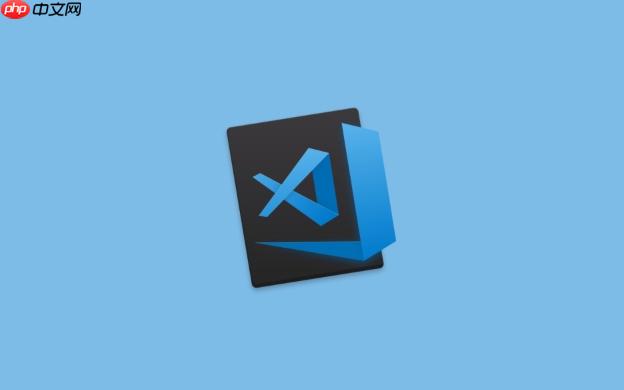
在VSCode里直接实现Laravel的文件上传实时预览,严格来说是不可能的,因为VSCode是一个代码编辑器,它本身不运行Web服务器或浏览器。我们所说的“实现”,其实是指利用VSCode作为开发环境,来编写和调试前端(JavaScript)和后端(Laravel PHP)代码,从而达到文件上传前的即时预览以及上传后的数据显示。核心在于前端的巧妙处理和后端稳定的支撑,而VSCode则扮演了高效工具的角色,帮助我们快速定位问题、优化流程。
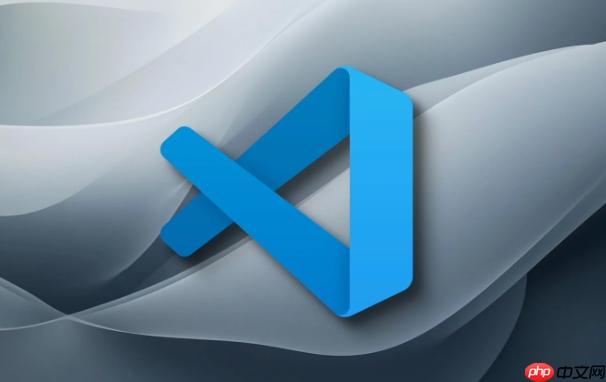
要构建一个完整的Laravel文件上传实时预览与调试方案,我们需要整合前端的即时反馈机制、后端的文件处理逻辑,并利用VSCode的调试能力。这通常涉及以下几个关键步骤:
FileReader API在浏览器端读取文件内容(如图片数据),并将其展示在页面上,实现“所选即所见”的效果。这确保了用户在上传前就能看到文件的最终呈现,极大地提升了用户体验。FormData对象和Fetch API或Axios等HTTP库,将文件数据异步发送到Laravel后端。这种方式避免了页面刷新,使得预览和上传过程更加流畅。storage/app/public)。成功后,返回一个包含文件访问URL或相关信息的JSON响应给前端。这部分主要依赖于前端JavaScript的能力,与Laravel后端的关系不大,但它是提升用户体验的关键一步。我个人觉得,一个好的文件上传体验,预览功能是必不可少的。用户总希望在点击“上传”之前,能先确认一下自己选对文件了,特别是图片或PDF这种视觉内容。
立即学习“前端免费学习笔记(深入)”;
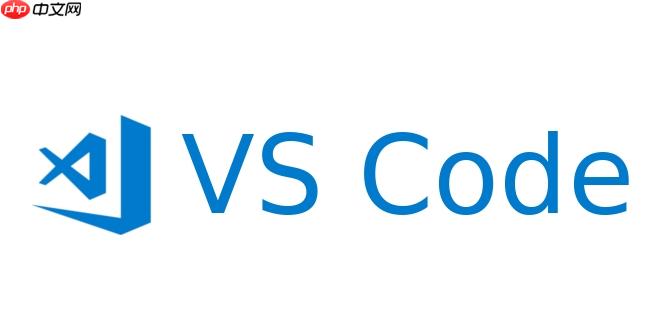
实现原理并不复杂:当用户通过<input type="file">选择了一个文件后,我们可以监听这个change事件。事件触发时,我们能拿到这个文件对象。浏览器提供了FileReader这个API,它可以异步读取文件内容。对于图片,我们通常用readAsDataURL()方法,它会把图片转换成一个Base64编码的字符串,这个字符串可以直接作为<img alt="如何用VSCode实现Laravel文件上传实时预览 Laravel前端调试上传数据方案" >标签的src属性值。这样,图片就能立即显示出来了,用户体验会非常流畅。
举个例子,假设你有一个文件输入框和一个用于显示预览的img标签:
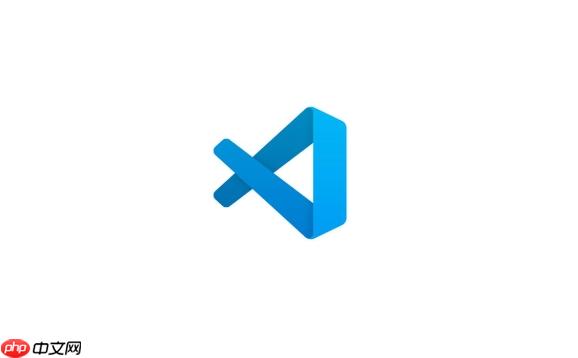
<input type="file" id="imageUpload" accept="image/*">
<div id="previewContainer" style="margin-top: 10px;">
@@##@@
</div>对应的JavaScript代码可以是这样:
document.addEventListener('DOMContentLoaded', function() {
const imageUpload = document.getElementById('imageUpload');
const imagePreview = document.getElementById('imagePreview');
const previewContainer = document.getElementById('previewContainer');
imageUpload.addEventListener('change', function(event) {
const file = event.target.files[0]; // 获取选择的第一个文件
if (file) {
// 检查文件类型,虽然input的accept属性有作用,但这里做个双重保险
if (!file.type.startsWith('image/')) {
alert('请选择图片文件!');
imagePreview.style.display = 'none';
imageUpload.value = ''; // 清空已选择的文件
return;
}
const reader = new FileReader();
reader.onload = function(e) {
// 当文件读取完成时,设置img标签的src
imagePreview.src = e.target.result;
imagePreview.style.display = 'block'; // 显示预览图片
};
reader.onerror = function() {
console.error('文件读取失败');
imagePreview.style.display = 'none';
};
// 读取文件内容为Data URL
reader.readAsDataURL(file);
} else {
// 没有选择文件,隐藏预览
imagePreview.style.display = 'none';
imagePreview.src = ''; // 清空src
}
});
});这种前端预览方式,文件数据完全在客户端处理,不涉及任何服务器交互,所以速度极快,真正做到了“实时”。
调试文件上传,特别是涉及到前端和后端交互时,确实会比调试纯前端或纯后端代码复杂一些。VSCode在这里的作用就体现出来了,它能把前端和后端调试环境整合起来,提供一个统一的调试体验。
1. 前端JavaScript调试:
对于前端部分,VSCode内置的JavaScript调试器非常强大。你可以配置launch.json来启动一个Chrome/Edge调试会话。当文件上传出现问题时,比如FormData没有正确构建、fetch请求没有发送出去,或者响应处理有问题,你就可以在JavaScript代码中设置断点。
一个简单的launch.json配置(在.vscode目录下):
{
"version": "0.2.0",
"configurations": [
{
"name": "Launch Chrome against localhost",
"type": "chrome",
"request": "launch",
"url": "http://localhost:8000", // 你的Laravel开发服务器地址
"webRoot": "${workspaceFolder}/public" // 你的前端文件根目录
}
]
}启动调试后,你可以在JS代码中设置断点,比如在fetch请求发送前,检查FormData内容是否正确;在响应处理处,检查后端返回的数据结构。同时,不要忘了浏览器自带的开发者工具,它的“网络”选项卡对于检查HTTP请求头、请求体、响应内容以及状态码是不可替代的。
2. 后端PHP/Laravel调试(Xdebug): Laravel的文件上传最终是由PHP处理的,所以Xdebug是后端调试的利器。你需要在PHP环境中安装并配置Xdebug,然后在VSCode中安装“PHP Debug”扩展。
Xdebug的配置通常在php.ini中:
; For Xdebug 3.x [XDebug] zend_extension = /path/to/xdebug.so ; 替换为你的xdebug模块路径 xdebug.mode = debug xdebug.start_with_request = yes ; 或者 configure in VSCode launch.json to use xdebug.trigger_value xdebug.client_host = 127.0.0.1 xdebug.client_port = 9003
VSCode的launch.json配置:
{
"version": "0.2.0",
"configurations": [
{
"name": "Listen for Xdebug",
"type": "php",
"request": "launch",
"port": 9003 // 对应php.ini中的xdebug.client_port
}
]
}启动VSCode的“Listen for Xdebug”调试会话后,当你的Laravel应用处理文件上传请求时,Xdebug会捕获到请求,并在你设置的PHP断点处暂停。你可以在Laravel控制器、模型或服务中设置断点,检查$request对象中是否有文件、文件是否成功验证、存储路径是否正确等。
调试文件上传时,常见的坑包括:
_token。upload_max_filesize和post_max_size,以及Nginx/Apache的客户端请求体大小限制。storage目录没有写入权限。mimes、max等验证规则设置不合理。enctype属性: 如果是传统表单提交,表单的enctype必须是multipart/form-data。异步上传用FormData则无需关心。当文件通过前端异步请求成功上传到Laravel后端后,后端需要完成文件的存储,并返回一个有用的响应给前端,让前端知道文件在哪里,以便进行后续的展示或处理。我通常会把文件存储在公共可访问的目录下,这样直接返回URL就能让前端显示。
1. Laravel后端处理文件:
在你的控制器方法中,你可以通过$request->file('your_file_input_name')来获取上传的文件实例。Laravel的UploadedFile类提供了非常方便的方法来处理文件。
use Illuminate\Http\Request;
use Illuminate\Support\Facades\Storage; // 引入Storage Facade
class FileUploadController extends Controller
{
public function upload(Request $request)
{
// 1. 验证文件
$request->validate([
'image_file' => 'required|image|mimes:jpeg,png,jpg,gif|max:2048', // 示例验证规则
], [
'image_file.required' => '请选择要上传的图片。',
'image_file.image' => '文件必须是图片格式。',
'image_file.mimes' => '图片格式必须是 JPEG, PNG, JPG 或 GIF。',
'image_file.max' => '图片大小不能超过 2MB。',
]);
// 2. 获取文件实例
$file = $request->file('image_file');
// 3. 存储文件
// 默认存储到 storage/app/public 目录,并返回相对于该目录的路径
// store('images', 'public') 会在 public 磁盘下创建一个 images 文件夹
// 文件名会自动生成一个唯一ID
$path = $file->store('images', 'public');
// 或者你可以指定文件名
// $fileName = time() . '_' . $file->getClientOriginalName();
// $path = $file->storeAs('images', $fileName, 'public');
// 4. 获取文件的公共访问URL
$url = Storage::disk('public')->url($path);
// 5. 返回JSON响应给前端
return response()->json([
'success' => true,
'message' => '文件上传成功!',
'file_path' => $path, // 存储路径
'file_url' => $url, // 公共访问URL
]);
}
}请确保你的config/filesystems.php中public磁盘的url配置正确,并且storage目录已通过php artisan storage:link命令创建了符号链接到public目录。
2. 前端处理后端响应:
前端接收到这个JSON响应后,就可以利用file_url来更新页面上的预览。
// ... 前端上传文件的 fetch 或 axios 代码片段
fetch('/upload', { // 假设你的上传路由是 /upload
method: 'POST',
body: formData, // 包含文件的FormData对象
headers: {
'X-CSRF-TOKEN': document.querySelector('meta[name="csrf-token"]').getAttribute('content') // Laravel CSRF token
}
})
.then(response => {
if (!response.ok) {
// 如果HTTP状态码不是2xx,抛出错误
return response.json().then(errorData => {
throw new Error(errorData.message || '文件上传失败');
});
}
return response.json();
})
.then(data => {
if (data.success) {
console.log('上传成功:', data.file_url);
// 更新预览区域,显示上传后的图片
const uploadedImagePreview = document.getElementById('uploadedImagePreview'); // 假设你有一个新的img标签
if (uploadedImagePreview) {
uploadedImagePreview.src = data.file_url;
uploadedImagePreview.style.display = 'block';
}
alert(data.message);
} else {
alert(data.message || '文件上传失败,请重试。');
}
})
.catch(error => {
console.error('上传过程中发生错误:', error);
alert('上传失败: ' + error.message);
});通过这种方式,文件上传的整个流程就串联起来了。从用户选择文件时的即时预览,到文件上传到服务器,再到前端显示最终的访问路径,每一步都有明确的处理逻辑。而VSCode则作为我们最趁手的工具,贯穿始终,提供代码编写、智能提示、版本控制以及最重要的——强大的调试能力,让整个开发过程变得可控且高效。
以上就是如何用VSCode实现Laravel文件上传实时预览 Laravel前端调试上传数据方案的详细内容,更多请关注php中文网其它相关文章!

每个人都需要一台速度更快、更稳定的 PC。随着时间的推移,垃圾文件、旧注册表数据和不必要的后台进程会占用资源并降低性能。幸运的是,许多工具可以让 Windows 保持平稳运行。




Copyright 2014-2025 https://www.php.cn/ All Rights Reserved | php.cn | 湘ICP备2023035733号